Innhold
1 Bakgrunn
UiO bytter i 2023 over fra Pullprint til Papercut som sitt system for utskrift. På Linux betyr dette at vi bytter fra IPP (Internet Printing Protocol) til IPPS (Secure). Fordelen med dette er at utskriften din krypteres mellom din maskin og printeren. Ulempen er at dette krever at du autentiserer deg når du skal skrive ut. De nye printerkøene heter:
UiOPrintHP UiOPrintRicoh
Notat
HP-drivere fungerer på Ricoh skrivere dersom utskriften ikke skal etterbehandles! Med andre ord skal utskriften stiftes eller etterbehandles på annet vis og du skal skrive ut på en Ricoh skriver; velg UiOPrintRicoh.
2 Utskrift fra GUI

Å skrive ut fra et grafisk grensesnitt skal være relativt smertefritt som standard er køen UiOPrintHP valgt. Etter å ha trykket print vil en boks dukke opp som ber deg autentisere
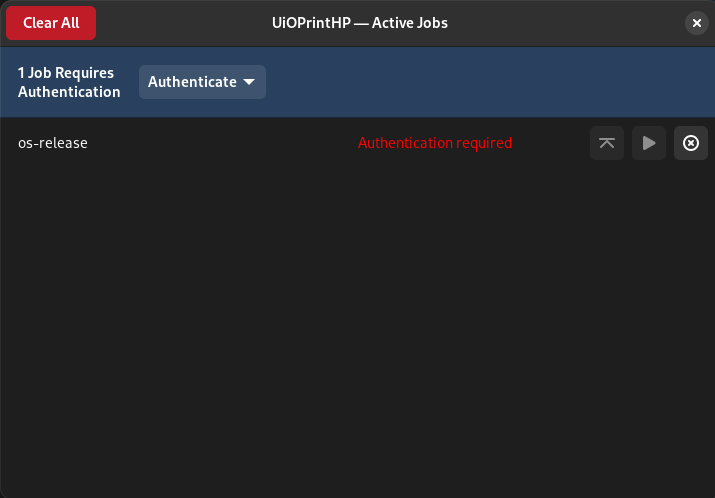
Alternativt om dette ikke fungerer kan man gå inn i innstillinger. For eksempel ved å trykker på windows tasten også skrive settings også gå ned til printers.

3 Utskrift fra terminal
Å skrive ut fra Linux skal være så enkelt som:
$ lpr filnavn
Men merk at man nå må autentisere seg.


Notat
Utskrift krever nå GUI for autentisering! Dette betyr at det ikke er mulig å skrive ut fra rene terminalservere uten (X11/Wayland).
Man kan og velge en annen printer for utskrift:
$ lpr -P UiOPrintRicoh filnavn
Å liste tilgjengelige skrivere kan gjøres med:
$ lpstat -a UiOPrintHP accepting requests since Wed 21 Jun 2023 10:45:26 AM CEST UiOPrintRicoh accepting requests since Mon 15 May 2023 12:04:00 PM CESTalt: Autentisering
Vise standard printer:
$ lpstat -d system default destination: UiOPrintHP
Endre standard printer:
$ lpoptions -d UiOPrintRicoh
Man kan og se om det er noen utskrifter som venter på autentisering som følger:
$ lpstat -W not-completed
4 Feilsøking
4.1 Feil standardkø er satt
Feilsøking: Sjekk hva som er satt som standardprinter:
$ lpstat -d system default destination: UiOPrintHP
Terminal: Kjør følgende kommando for å endree standardkøen:
$ lpoptions -d UiOPrintHP
Gui:
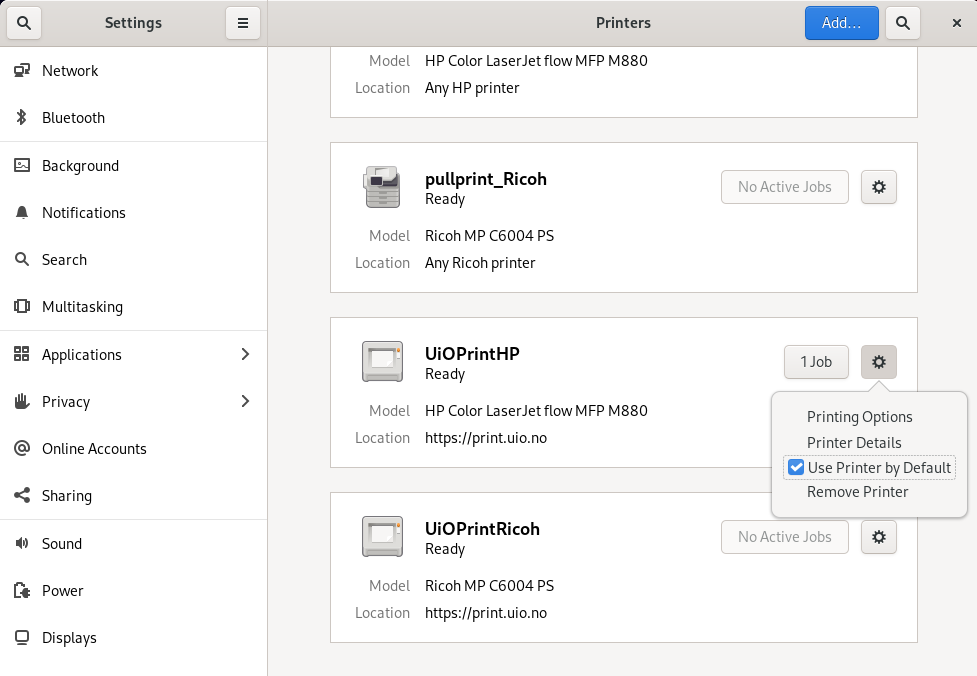
4.2 Papercut køer er ikke tilgjengelig
Feilsøking: Undersøk først om skriverkøene er installert:
$ lpstat -p printer pullprint_HP is idle. enabled since Mon 11 Dec 2023 03:07:16 PM CET printer pullprint_Ricoh is idle. enabled since Mon 11 Dec 2023 03:07:16 PM CET printer UiOPrintHP is idle. enabled since Wed 13 Dec 2023 09:31:16 AM CET printer UiOPrintRicoh is idle. enabled since Mon 11 Dec 2023 03:06:42 PM CET
Driftet maskin:
Dersom køene UiOPrintHP og UiOPrintRicoh mangler man i maskinregisteret (mreg) legge på følgende rolle:
mreg> policy info papercut_printer_host
Name: papercut_printer_host
Created: 2023-05-16
Description: Host which uses the papercut printer system
Atom members:
has_papercut_printer
Dersom denne rollen legges på aktuelle maskinen vil printerkøene installeres.:
mreg> policy host_add papercut_printer_host bybanen OK: : Added host 'bybanen.uio.no' to role 'papercut_printer_host'
Dette krever sannsynligvis hjelp fra 3-linje / IT-ansvarlige med rettigheter i mreg.
Notat
På en driftet maskin oppdateres printerkøer bare en gang i døgnet. Så det kan ta opp til 24 timer før køene er tilgjengelige på maskinen.
Er man utolmodig kan man -- åå en driftet maskin med eleverte privileger (sudo) -- kjøre:
cf-agent -C -I -D -D "__print_client"
Dette har og som bonus at man ser nøyaktig hvilke kommandoer som kjøres for å installere printerene.
Privat maskin:
Notat
På en privateid maskin er du selv ansvarlig for å installere korrekte drivere til skriverkøene
For eksempel forventer to av kommandoene over at driveren /usr/share/ppd/pullprint/Ricoh-MP_C6004-Postscript-Ricoh.ppd.gz eksister lokalt. Denne kan f.eks finnes her Ricoh-MP. Alternativt kan du først logge inn på en UiO-maskin ved å kjøre kommanoen 'ssh <brukernavn>@login.uio.no' i en terminal. Deretter:
$ ls /usr/share/ppd/pullprint/ hp-color_laserjet_flow_mfp_m880-ps.ppd.gz Ricoh-MP_C6003-Postscript-Ricoh-en.ppd.gz Ricoh-MP_C6004-Postscript-Ricoh.ppd.gz xrx7345.ppd.gz
Herfra kan du bruke csp og kopiere filene lokalt til din maskin. Kommandoene som kjøres sentralt for å installere køene:
# /usr/sbin/lpadmin \ -p UiOPrintHP \ -E \ -v ipps://mobilityprint.uio.no:9164/printers/UiO-Print \ -P /usr/share/ppd/pullprint/hp-color_laserjet_flow_mfp_m880-ps.ppd.gz \ -D "UiO-Print HP PaperCut" \ -L "https://print.uio.no" \ -o Resolution=600dpi \ -o PageSize=A4 \ -o Duplex=DuplexNoTumble \ -o printer-is-shared=false \ -o printer-error-policy=abort-job \ -o auth-info-required=username,password # /usr/sbin/lpadmin \ -p UiOPrintRicoh -E \ -v ipps://mobilityprint.uio.no:9164/printers/UiO-Print \ -P /usr/share/ppd/pullprint/Ricoh-MP_C6004-Postscript-Ricoh.ppd.gz \ -D "UiO-Print Ricoh PaperCut" \ -L "https://print.uio.no" \ -o Resolution=600dpi \ -o PageSize=A4 \ -o Duplex=DuplexNoTumble \ -o printer-is-shared=false \ -o printer-error-policy=abort-job \ -o auth-info-required=username,password
Hvor kommandoene må kjøres som en bruker med eleverte privileger (sudo).
4.3 Eldre køer er ikke tilgjengelig
Notat
pullprint skal avvikles, så dette vil kun være en midlertidig løsning.
Feilsøking: Undersøk først om skriverkøene er installert:
$ lpstat -p printer pullprint_HP is idle. enabled since Mon 11 Dec 2023 03:07:16 PM CET printer pullprint_Ricoh is idle. enabled since Mon 11 Dec 2023 03:07:16 PM CET
Dersom køene over ikke vises i listen er ikke papercut køene satt opp.
Driftet maskin:
Dersom køene pullprint_HP og pullprint_Ricoh mangler man i maskinregisteret (mreg) legge på følgende rolle:
mreg> policy info pullprint_printer_host
Name: pullprint_printer_host
Created: 2024-02-09
Description: Host which uses the pullprint printer system
Atom members:
has_pullprint_printer
Dersom denne rollen legges på aktuelle maskinen vil printerkøene installeres.:
mreg> policy host_add pullprint_printer_host bybanen OK: : Added host 'bybanen.uio.no' to role 'pullprint_printer_host'
Dette krever sannsynligvis hjelp fra 3-linje / IT-ansvarlige med rettigheter i mreg.
Privat maskin:
Notat
På en privateid maskin er du selv ansvarlig for å installere korrekte drivere til skriverkøene
For eksempel forventer to av kommandoene over at driveren /usr/share/ppd/pullprint/Ricoh-MP_C6004-Postscript-Ricoh.ppd.gz eksister lokalt. Denne kan f.eks finnes her Ricoh-MP. Alternativt kan du først logge inn på en UiO-maskin ved å kjøre kommanoen 'ssh <brukernavn>@login.uio.no' i en terminal. Deretter:
$ ls /usr/share/ppd/pullprint/ hp-color_laserjet_flow_mfp_m880-ps.ppd.gz Ricoh-MP_C6003-Postscript-Ricoh-en.ppd.gz Ricoh-MP_C6004-Postscript-Ricoh.ppd.gz xrx7345.ppd.gz
Herfra kan du bruke csp og kopiere filene lokalt til din maskin. Kommandoene som kjøres sentralt for å installere køene:
For Ricoh:
# /usr/sbin/lpadmin \ -p pullprint_Ricoh \ -E \ -D "Ricoh printer queue (Safecom pull-print)" \ -L "Any Ricoh printer" \ -v lpd://pullprint.uio.no/ricoh \ -P /usr/share/ppd/pullprint/Ricoh-MP_C6004-Postscript-Ricoh.ppd.gz \ -o printer-error-policy=abort-job \ -o printer-is-shared=false \ -o Resolution=600dpi \ -o Duplex=DuplexNoTumble \ -o PageSize=A4 # /usr/sbin/lpadmin \ -p pullprint_HP \ -E \ -D "HP printer queue (Safecom pull-print)" \ -L "Any HP printer" \ -v lpd://pullprint.uio.no/hp \ -P /usr/share/ppd/pullprint/hp-color_laserjet_flow_mfp_m880-ps.ppd.gz \ -o printer-error-policy=abort-job \ -o printer-is-shared=false \ -o Resolution=600dpi \ -o Duplex=DuplexNoTumble \ -o PageSize=A4
